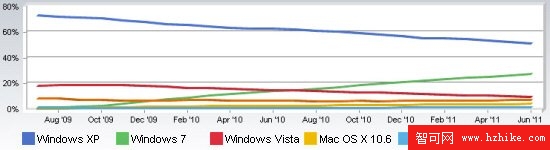

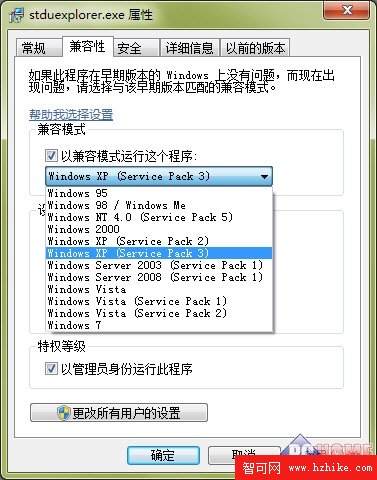
完成上述操作後,再進行安裝,你會發現之前的報錯提示都不見了,很順利的一路到底。
如果是在運行軟件時出現問題,也可以參照上述步驟,對軟件安裝目錄裡的啟動文件(不是桌面快捷方式)進行設置。
注:有些軟件開發商會額外提供自己產品的Windows 7兼容性補丁,比如VC2005等,這些補丁都可以到產品官網尋找並下載。
網絡應用兼容性問題
Windows 7對浏覽器保護做了不少加強,即使同樣IE8,在XP和Win7下也會有差別。典型問題就是,XP下正常使用的Web應用,到了Win7裡會出現異常。比方說控件安裝,你能看到控件安裝提示,但即使你選擇安裝也會無濟於事。
這是由於Windows 7默認對IE的高級保護功能自動阻止了控件運行與安裝,解決方法是關閉它。
首先右鍵IE快捷方式,選擇“以管理員身份運行”,然後點擊“工具”菜單(若界面上看不到,按一下alt鍵即可顯示)進入“Internet選項”,切換至“高級”標簽,找到“啟用內存保護幫助減少聯機攻擊”去除它前面的勾,最後確定退出。
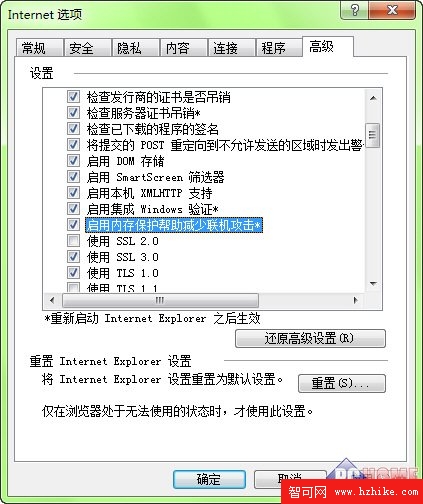
另外需要注意的是,如果這些控件是公司自己開發的且沒有進行過安全認證的話還需要額外進行一項設置。在“Internet選項-安全”下,點擊“自定義級別”找到“下載未簽名的 ActiveX 控件”,將選項調整為“提示”,確定退出。
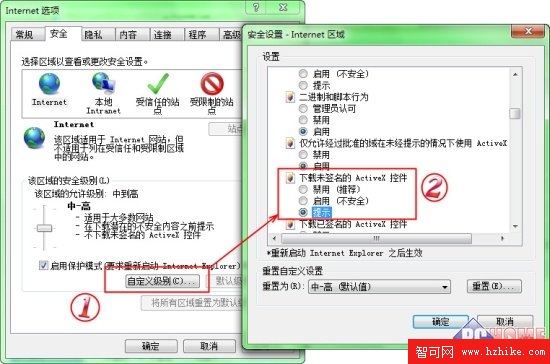
注:為安全考慮,當控件安裝完成後,最好將設置改回默認的“禁用”,不會影響已經安裝好的控件運行。
最後,微軟還提供了一個解決兼容性問題的終極大招,有些朋友應該已經想到了,沒錯,就是Windows 7特有的XP模式,它相當於在Win7上通過虛擬機運行一個XP系統,所以原來能在XP上運行的,到XP模式裡也可以原封不動的運行。
通過上述手段,Windows 7可以搞定絕大多數應用軟件,對Win7兼容性的擔心完全沒有必要。作為當下最具現代性的Windows操作系統,Win7完全可以讓我們忘記XP。